Shopifyで独自ドメインを設定するには、ドメイン取得側での設定も必要です。Web制作を始めたばかりの人にはわかりにくいのですが、いざやってみると簡単です!
Shopifyの動画やマニュアルでは、各社での設定はサポート外でしたので、今回筆者が設定したお名前.comでの方法をご紹介します。
ドメインを取得した会社により、若干方法が異なるようなのですが参考になると幸いです。
Shopifyのドメイン設定
①独自ドメインを取得後、左のメニュー[販売チャネル]の中にある[ドメイン]をクリック。

②[アクション]の中にある[既存のドメインを接続する]をクリック。

③取得している[ドメイン]を入力する。ここで気をつけたいのは、wwwや/などは入れないようにすることです。
例えば、keecolor.infoやkeecolor.shopといったシンプルな形です。
[次へ]をクリック。
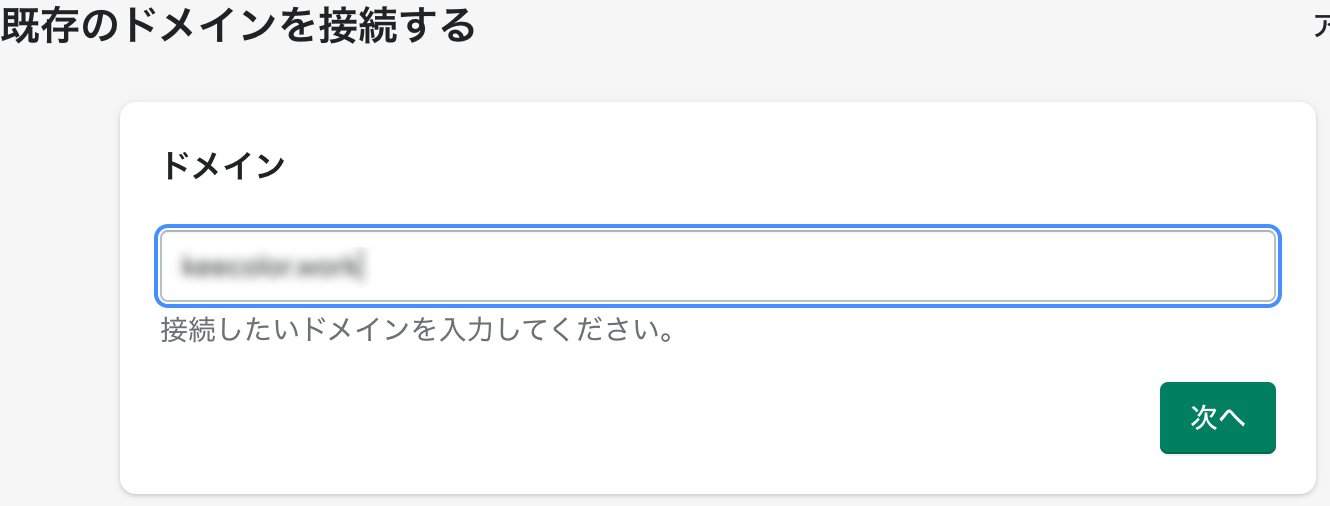
お名前.comでレコードを設定する
①次に、お名前.comのサイトへ移動し、ShopifyのAレコードとCNAMEレコードを設定します。
上部にあるメニューのDNSのプルダウンから「ドメインのDNS設定」を選択。
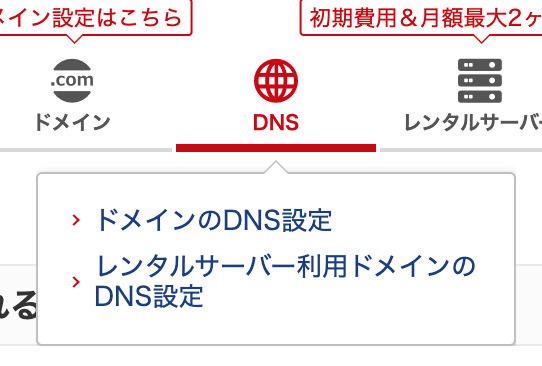
②Shopifyに設定したいドメインのラジオボタンを選び[次へ]をクリック。
[お申し込み]は触りません。
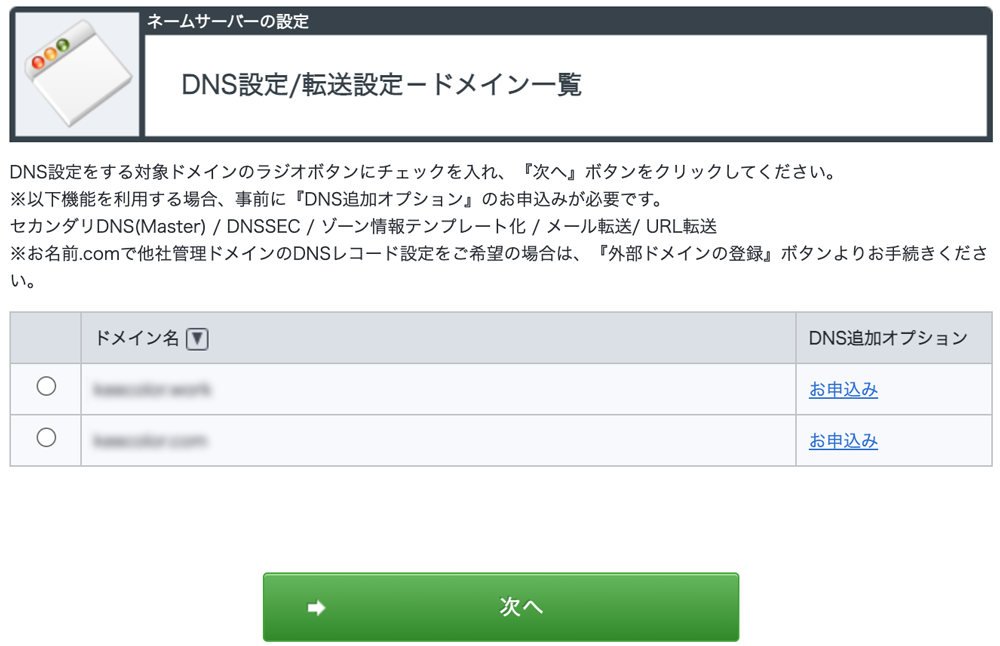
③「DNSレコード設定を利用する」の右のボタン[設定する]をクリック。

④Aレコードを設定します。ShopifyのIPアドレス[23.227.38.65]を空欄に入れます。この時TTLは触りません。
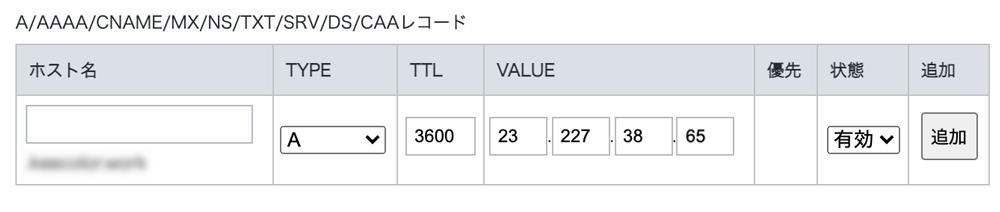
⑤CNAMEレコードを設定します。ホスト名の欄に、[www]と入れ、VALUEの欄に[shops.myshopify.com]と入れます。この時もTTLは触りません。

[確認する]→[設定する]
これでお名前ドットコム側の設定は終わりですのでShopifyの先ほどのドメイン設定に戻ります。
Shopifyでプライマリードメインを変更する
①Shopifyのプライマリードメインから、独自ドメインに変更します。[プライマリードメインを変更する]をクリック。
※プライマリードメインとは、お客様がオンラインストアを閲覧しているときにアドレスバーに表示されるドメイン名のことです。
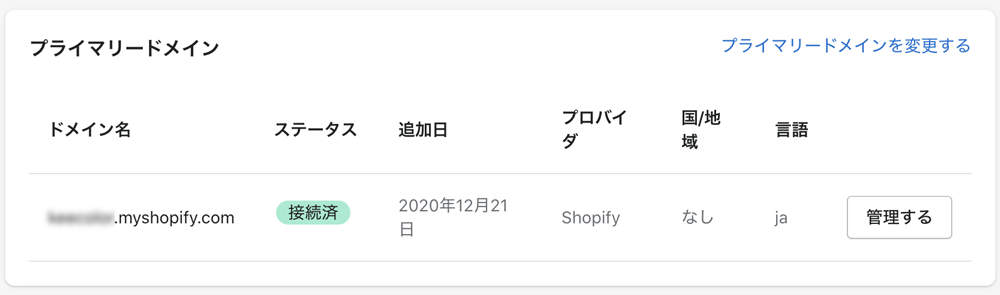
②設定したい独自ドメインのラジオボタンを選択し[保存する]をクリック。
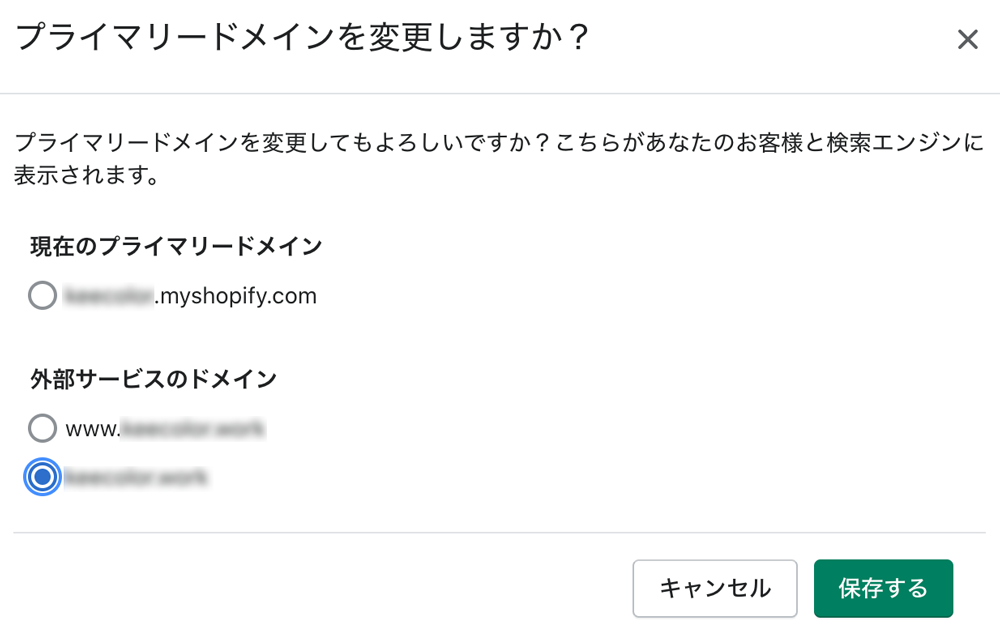
③独自ドメインが設定、接続されました。
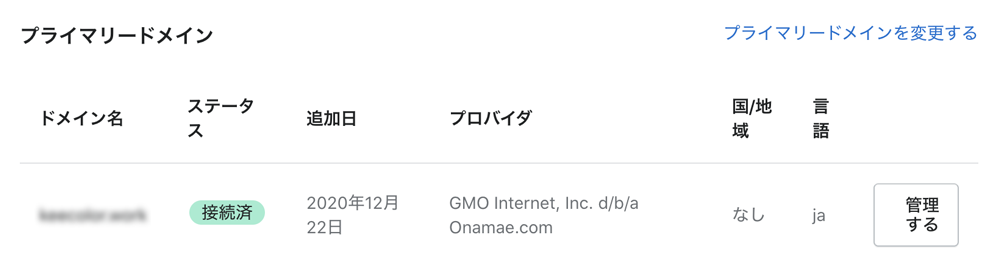
Shopifyでは設定の反映に最大48時間ほどかかる場合があります。すぐに接続されない場合は、しばらく経ってから再度接続を確認するようにしてみてください。




